Es gibt im MediaNav (Evolution) / MediaDisplay ein verstecktes Servicemenü.
ULC1 (MediaNav, MN1):
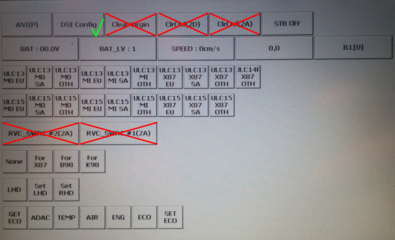
ULC2/ULC3 (MediaNav Evolution, MNE, MN2):
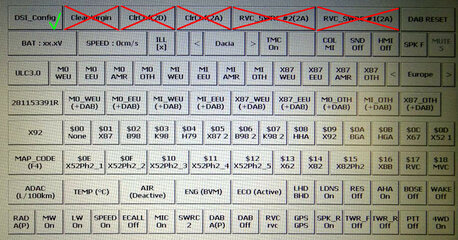
ULC4 (MNE V2, MN3):
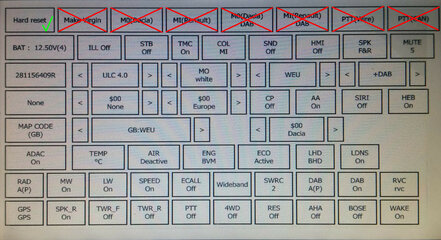
ULC4.1 (MNE V2 1.0.15.x, MN3):
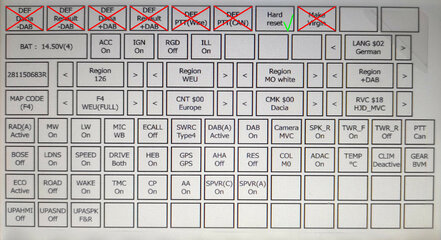
ULC4.5 (MediaNav V3, MN4, Media Nav / Media Display):
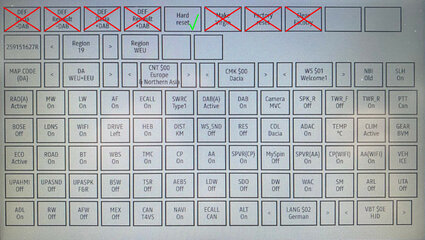
Zum Aktivieren des Testmodus muss man in den Einstellungen die Systemversion anzeigen lassen und dort auf fünf Punkten in der hier gezeigten Reihenfolge drücken:
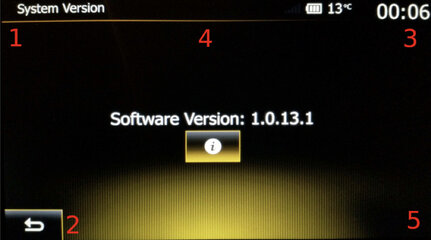
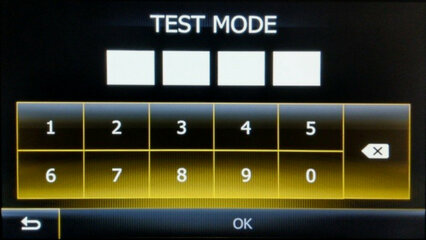
Die akzeptierten Codes hängen von der Systemversion ab ("<<<<" bedeutet die Eingabe löschen):
ULC1 WinCE Desktop: 8005, OK, <<<<, 0362, OK
ULC1 Micom Manager: 8005, OK, <<<<, 3638, OK
ULC1 Versionsnummern: 8005, OK, <<<<, 1111, OK
ULC2/ULC3 bis v8.0.5 WinCE Desktop: 0362, OK, <<<<, 6971, OK
ULC2/ULC3 bis v8.0.5 Micom Manager: 0362, OK, <<<<, 3748, OK
ULC2/ULC3 bis v8.0.5 Versionsnummern: 0362, OK, <<<<, 1111, OK
ULC3 ab v9.1.1 WinCE Desktop: 2383, OK, <<<<, 9065, OK
ULC3 ab v9.1.1 Micom Manager: 2383, OK, <<<<, 3748, OK
ULC3 ab v9.1.1 Versionsnummern: 2383, OK, <<<<, 1111, OK
ULC4 v1.0.13.1.366_r35 Micom Manager: 8457, OK, <<<<, 7777, OK
ULC4 v1.0.13.1.366_r35 Versionsnummern: 8457, OK, <<<<, 5031, OK
ULC4 v1.0.13.1.366_r36 Micom Manager: 2895, OK, <<<<, 5751, OK
ULC4 v1.0.13.1.366_r36 Versionsnummern: 2895, OK, <<<<, 9895, OK
ULC4 v1.0.13.1.366_r39 Micom Manager: 6835, OK, <<<<, 9377, OK
ULC4 v1.0.13.1.366_r39 Versionsnummern: 6835, OK, <<<<, 5822, OK
ULC4 v1.0.13.2.368_r49 Micom Manager: 4620, OK, <<<<, 0688, OK
ULC4 v1.0.13.2.368_r49 Versionsnummern: 4620, OK, <<<<, 2047, OK
ULC4 v1.0.13.3.369_r60 Micom Manager: 9777, OK, <<<<, 1757, OK
ULC4 v1.0.13.3.369_r60 Versionsnummern: 9777, OK, <<<<, 7817, OK
ULC4.1 v1.0.15.0.16 Micom Manager: 4633, OK, <<<<, 3931, OK
ULC4.1 v1.0.15.0.16 Versionsnummern: 4633, OK, <<<<, 7539, OK
ULC4.1 v1.0.15.1.19 Micom Manager: 0023, OK, <<<<, 3571, OK
ULC4.1 v1.0.15.1.19 Versionsnummern: 0023, OK, <<<<, 3365, OK
ULC4.1 v1.0.15.2.20 Micom Manager: 4420, OK, <<<<, 7771, OK
ULC4.1 v1.0.15.2.20 Versionsnummern: 4420, OK, <<<<, 7798, OK
ULC4.1 v1.0.15.3.21_r1 Micom Manager: 0677, OK, <<<<, 3115, OK
ULC4.1 v1.0.15.3.21_r1 Versionsnummern: 0677, OK, <<<<, 7799, OK
ULC4.1 v1.0.15.5.26_r2 Micom Manager: 9302, OK, <<<<, 4666, OK
ULC4.1 v1.0.15.5.26_r2 Versionsnummern: 9302, OK, <<<<, 0311, OK
ULC4.5 v6.0.7.2.856_r3 Micom Manager: 5106, OK, <<<<, 6080, OK
ULC4.5 v6.0.7.2.856_r3 Versionsnummern: 5106, OK, <<<<, 0994, OK
ULC4.5 v6.0.8.2.988 Micom Manager: 2662, OK, <<<<, 0660, OK
ULC4.5 v6.0.8.2.988 Versionsnummern: 2662, OK, <<<<, 8343, OK
ULC4.5 v6.0.8.2.1013_r5 Micom Manager: 0553, OK, <<<<, 1753, OK
ULC4.5 v6.0.8.2.1013_r5 Versionsnummern: 0553, OK, <<<<, 1279, OK
ULC4.5 v6.0.8.3.1039_r2 Micom Manager: 0864, OK, <<<<, 0628, OK
ULC4.5 v6.0.8.3.1039_r2 Versionsnummern: 0864, OK, <<<<, 4607, OK
ULC4.5 v6.0.8.4.1039_r5 Micom Manager: 7911, OK, <<<<, 7579, OK
ULC4.5 v6.0.8.4.1039_r5 Versionsnummern: 7911, OK, <<<<, 3815, OK
ULC4.5 v6.0.9.4.1134_r6 Micom Manager: 8484, OK, <<<<, 2688, OK
ULC4.5 v6.0.9.4.1134_r6 Versionsnummern: 8484, OK, <<<<, 8963, OK
ULC4.5 v6.0.9.6.1146 Micom Manager: 8064, OK, <<<<, 6684, OK
ULC4.5 v6.0.9.6.1146 Versionsnummern: 8064, OK, <<<<, 0000, OK
ULC4.5 v6.0.9.7.1149_r4 Micom Manager: 7952, OK, <<<<, 0626, OK
ULC4.5 v6.0.9.7.1149_r4 Versionsnummern: 7952, OK, <<<<, 2668, OK
ULC4.5 v6.0.9.7.1149_r5 Micom Manager: 7196, OK, <<<<, 6282, OK
ULC4.5 v6.0.9.7.1149_r5 Versionsnummern: 7196, OK, <<<<, 2615, OK
ULC4.5 v6.0.9.8.1150_r3 Micom Manager: 5955, OK, <<<<, 9735, OK
ULC4.5 v6.0.9.8.1150_r3 Versionsnummern: 5955, OK, <<<<, 1275, OK
ULC4.5 v6.0.9.8.1150_r7 Micom Manager: 1915, OK, <<<<, 7779, OK
ULC4.5 v6.0.9.8.1150_r7 Versionsnummern: 1915, OK, <<<<, 1899, OK
ULC4.5 v6.0.9.9.1151_r3 Micom Manager: 6242, OK, <<<<, 6868, OK
ULC4.5 v6.0.9.9.1151_r3 Versionsnummern: 6242, OK, <<<<, 0905, OK
ULC4.5 v9.0.9.4.1134_r6 Micom Manager: 2448, OK, <<<<, 0208, OK
ULC4.5 v9.0.9.4.1134_r6 Versionsnummern: 2448, OK, <<<<, 0362, OK
ULC4.5 v9.0.9.6.1146 Micom Manager: 9322, OK, <<<<, 0682, OK
ULC4.5 v9.0.9.6.1146 Versionsnummern: 9322, OK, <<<<, 4008, OK
ULC4.5 v9.0.9.7.1149_r4 Micom Manager: 3979, OK, <<<<, 7177, OK
ULC4.5 v9.0.9.7.1149_r4 Versionsnummern: 3979, OK, <<<<, 7455, OK
ULC4.5 v9.0.9.7.1149_r5 Micom Manager: 9559, OK, <<<<, 5331, OK
ULC4.5 v9.0.9.7.1149_r5 Versionsnummern: 9559, OK, <<<<, 9604, OK
ULC4.5 v9.0.9.8.1150_r3 Micom Manager: 4448, OK, <<<<, 4647, OK
ULC4.5 v9.0.9.8.1150_r3 Versionsnummern: 4448, OK, <<<<, 3917, OK
ULC4.5 v9.0.9.8.1150_r7 Micom Manager: 8066, OK, <<<<, 4201, OK
ULC4.5 v9.0.9.8.1150_r7 Versionsnummern: 8066, OK, <<<<, 1379, OK
ULC4.5 v9.0.9.9.1151_r3 Micom Manager: 1331, OK, <<<<, 6828, OK
ULC4.5 v9.0.9.9.1151_r3 Versionsnummern: 1331, OK, <<<<, 2351, OK
Beim ULC4.x kann man die genaue Versionsnummer rausfinden, indem man einen Fingerprint erstellt und den Inhalt des USB-Sticks auf dem PC anschaut. Die Versionsnummer steht in der Datei NaviSync/device_status.ini (os_version).

Dann im Micom Manager auf Micom Test drücken:
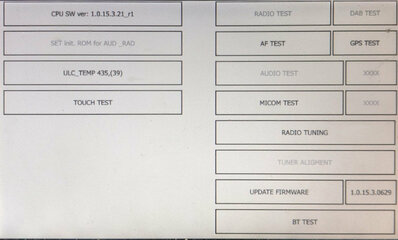
Das Micom Test Menü ist ein mächtiges Tool mit dem man so ziemlich alles (ver)konfigurieren kann. Also Änderungen hier nur auf eigene Gefahr!
Verbotene Tasten für Normalanwender: Make Virgin / Clear Virgin / ClrCnf / Factory reset / Clear Factory / RVC_SWRC / M0 / MI / DEF.
Achtung, man darf auch in den anderen Bereichen des Micom Managers nicht gefahrlos herumklicken, z. B. LOAD EOL FILE unter AUDIO TEST löscht die akustischen Parameter für die Tonwiedergabe und macht dadurch den Ton dumpf.
Natürlich kann man das Gerät auch im WinCE Desktop schrotten, wenn man die falschen Dateien manipuliert.
Um die neuen Einstellungen permanent zu machen, muss man in der ersten Reihe auf DSI_Config bzw. Hard Reset drücken. Das Gerät startet nach ein paar Sekunden mit den neuen Einstellungen neu.
Manche Funktionen sind nur dann erreichbar, wenn man vor der Codeeingabe einen FAT32 formatierten USB-Stick mit einer leeren Datei im Rootverzeichnis einsteckt. Die Datei muss so heissen abhängig von der Softwareversion (die blauen Links kann man mit der rechten Maustaste anklicken und mittels "Speichern unter" direkt im Rootverzeichnis des USB-Sticks speichern):
Wenn man die Datei im Windows mit Editor (Notepad) erstellt, kann es passieren, dass eine extra Endung ".txt" hinzugefügt wird. Wenn man die Anzeige der Dateiendungen im Windows Explorer einschaltet, kann dies gelöscht werden.
Videoanleitung von @Cardriver-911:
YouTube Video
Erklärung der einzelnen Tasten:
DSI_Config / Hard Reset: Änderungen speichern, Reboot
PTT: Sprachsteuerung (Push To Talk)
ACC, IGN: Position des Zündschlüssels
ILL: Status Hintergrundbeleuchtung
STB: ?
RGD: Rückwärtsgang eingelegt
LANG: Sprache
TMC: Verkehrsinformationen (Traffic Message Channel)
COL: Farbschema (Coloring)
SND / UPASND: Einparkhilfe Audio im MNE abspielen
HMI / UPAHMI: Einparkhilfe grafisch anzeigen
SPK / UPASPK: Einparkhilfe Audio aus den vorderen/hinteren Lautsprechern
MUTE: Lenkradfernbedienung Stummschalttaste
3. Reihe / Region: SKU Region (besteht aus 4 Komponenten)
MAP CODE: Navigationskartenlizenz
$00..$18 / RVC: RFK Hilfslinien
<Dacia> / CMK: Bootlogo
$00 Europe... / CNT: Radio country
CP: CarPlay
AA: Android Auto
SIRI / SPVR(C) / SPVR(CP): Spracherkennung IPhone
SPVR(A) / SPVR(AA): Spracherkennung Android
HEB: Aktivierung hebräischer Sprache
ADAC: Messeinheit Verbrauch
TEMP: Aussentemperaturanzeige
AIR / CLIM: Klimaanzeige (nur Klimaautomatik)
ENG / Gear: Getriebe manuell/automatisiert
ECO: Eco2-Driving Bildschirm
LHD / DRIVE: Lautsprecher für die Freisprecheinrichtung (L)inks/(R)echts/(B)eidseitig
LDNS: Loudness
RAD A: UKW Antenne aktiv/passiv (Phantomspeisung ein/aus)
MW: Mittelwelle
LW: Langwelle
SPEED: Geschwindigkeitssignal vorhanden
ECALL: E-Call
MIC / Narrowband/Wideband: externes Mikrofon ein/aus bzw. Typ
SWRC: Typ der Lenkradfernbedienung
DAB A: DAB Antenne aktiv/passiv (Phantomspeisung ein/aus)
DAB: Digitalradio
RVC / Camera: Rückfahrkamera (oder Multiview Kamera)
GPS: Navigation GPS/Glonass
SPK_R: Lautsprecher hinten
TWR_F: Hochtöner vorne
TWR_R: Hochtöner hinten
4WD / ROAD: 4x4-Monitor Bildschirm
RES: Motorfernstart (Remote Engine Start)
AHA: AHA Applikation
BOSE: BOSE Soundsystem
WAKE: Einschalten bei Zündung an / Aufwachen bei Entriegeln
WS: Welcome Sequence
WS_SND: Welcome Sequence Sound
AF: Alternativfrequenz
DIST: Längenmaßeinheit
WIFI: Wifi
BT: Bluetooth?
WBS: Blind Spot Warning (Toter Winkel)
MySpin: Bosch mySPIN
CP(WIFI): CarPlay kabellos
AA(WIFI): Android Auto kabellos
BSW: Blind Spot Warning (Toter Winkel)
TSR: Traffic Sign Recognition
AEBS: Automatic Emergency Brake System
LDW: Lane Departure Warning / Lane Keeping Assist
SDO: Single Door Opening (Nur Fahrertür entriegeln)
DW: Distance Warning (Abstandswarnung)
WAC: Walk Away Closing (Öffnen/Schliessen Handsfree)
SM: WAC Silent Mode?
ARL: Auto Relock?
UTA: Unstable Trajectory Alert (Müdigkeitserkennung)
ADL: Automatic Door Lock (Automatische Türverriegelung bei Fahrt)
RW: Rear Wiper (Heckscheibenwischer bei Rückwärtsgang)
AFW: Automatisches Wischen vorne
MEX: Multisense
CAN: CAN-Verbindungschema
NAVI: Navigation
VBT: Vehicle Body Type
ALT: Altitude (Mehreshöhe im 4x4-Monitor)
VEH: Antriebsart (ICE - Verbrennungsmotor, HEV - Hybrid-Elektrofahrzeug, PHEV - Plug-in-Hybridfahrzeug, BEV - Batterie-Elektrofahrzeug)
RDS_AF: RDS Alternativfrequenz?
NBI: New Brand Identity (Umschalten zwischen altem/neuen Design)
SLH: Geschwindigkeitswarnung + Tempolimit anzeigen
ULC1 (MediaNav, MN1):
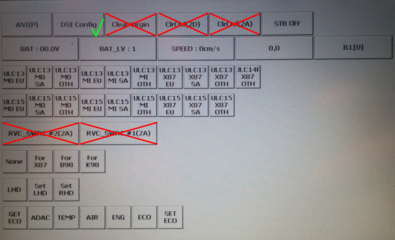
ULC2/ULC3 (MediaNav Evolution, MNE, MN2):
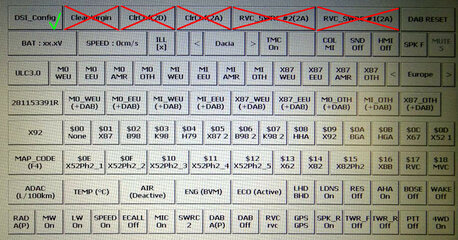
ULC4 (MNE V2, MN3):
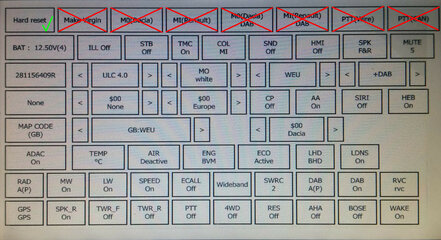
ULC4.1 (MNE V2 1.0.15.x, MN3):
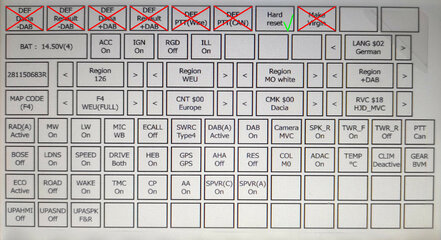
ULC4.5 (MediaNav V3, MN4, Media Nav / Media Display):
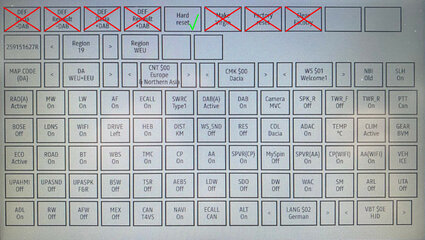
Zum Aktivieren des Testmodus muss man in den Einstellungen die Systemversion anzeigen lassen und dort auf fünf Punkten in der hier gezeigten Reihenfolge drücken:
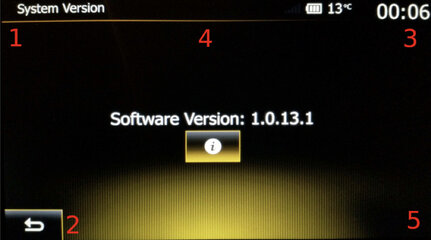
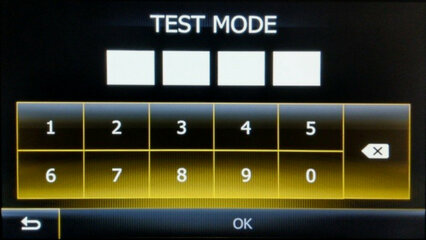
Die akzeptierten Codes hängen von der Systemversion ab ("<<<<" bedeutet die Eingabe löschen):
ULC1 WinCE Desktop: 8005, OK, <<<<, 0362, OK
ULC1 Micom Manager: 8005, OK, <<<<, 3638, OK
ULC1 Versionsnummern: 8005, OK, <<<<, 1111, OK
ULC2/ULC3 bis v8.0.5 WinCE Desktop: 0362, OK, <<<<, 6971, OK
ULC2/ULC3 bis v8.0.5 Micom Manager: 0362, OK, <<<<, 3748, OK
ULC2/ULC3 bis v8.0.5 Versionsnummern: 0362, OK, <<<<, 1111, OK
ULC3 ab v9.1.1 WinCE Desktop: 2383, OK, <<<<, 9065, OK
ULC3 ab v9.1.1 Micom Manager: 2383, OK, <<<<, 3748, OK
ULC3 ab v9.1.1 Versionsnummern: 2383, OK, <<<<, 1111, OK
ULC4 v1.0.13.1.366_r35 Micom Manager: 8457, OK, <<<<, 7777, OK
ULC4 v1.0.13.1.366_r35 Versionsnummern: 8457, OK, <<<<, 5031, OK
ULC4 v1.0.13.1.366_r36 Micom Manager: 2895, OK, <<<<, 5751, OK
ULC4 v1.0.13.1.366_r36 Versionsnummern: 2895, OK, <<<<, 9895, OK
ULC4 v1.0.13.1.366_r39 Micom Manager: 6835, OK, <<<<, 9377, OK
ULC4 v1.0.13.1.366_r39 Versionsnummern: 6835, OK, <<<<, 5822, OK
ULC4 v1.0.13.2.368_r49 Micom Manager: 4620, OK, <<<<, 0688, OK
ULC4 v1.0.13.2.368_r49 Versionsnummern: 4620, OK, <<<<, 2047, OK
ULC4 v1.0.13.3.369_r60 Micom Manager: 9777, OK, <<<<, 1757, OK
ULC4 v1.0.13.3.369_r60 Versionsnummern: 9777, OK, <<<<, 7817, OK
ULC4.1 v1.0.15.0.16 Micom Manager: 4633, OK, <<<<, 3931, OK
ULC4.1 v1.0.15.0.16 Versionsnummern: 4633, OK, <<<<, 7539, OK
ULC4.1 v1.0.15.1.19 Micom Manager: 0023, OK, <<<<, 3571, OK
ULC4.1 v1.0.15.1.19 Versionsnummern: 0023, OK, <<<<, 3365, OK
ULC4.1 v1.0.15.2.20 Micom Manager: 4420, OK, <<<<, 7771, OK
ULC4.1 v1.0.15.2.20 Versionsnummern: 4420, OK, <<<<, 7798, OK
ULC4.1 v1.0.15.3.21_r1 Micom Manager: 0677, OK, <<<<, 3115, OK
ULC4.1 v1.0.15.3.21_r1 Versionsnummern: 0677, OK, <<<<, 7799, OK
ULC4.1 v1.0.15.5.26_r2 Micom Manager: 9302, OK, <<<<, 4666, OK
ULC4.1 v1.0.15.5.26_r2 Versionsnummern: 9302, OK, <<<<, 0311, OK
ULC4.5 v6.0.7.2.856_r3 Micom Manager: 5106, OK, <<<<, 6080, OK
ULC4.5 v6.0.7.2.856_r3 Versionsnummern: 5106, OK, <<<<, 0994, OK
ULC4.5 v6.0.8.2.988 Micom Manager: 2662, OK, <<<<, 0660, OK
ULC4.5 v6.0.8.2.988 Versionsnummern: 2662, OK, <<<<, 8343, OK
ULC4.5 v6.0.8.2.1013_r5 Micom Manager: 0553, OK, <<<<, 1753, OK
ULC4.5 v6.0.8.2.1013_r5 Versionsnummern: 0553, OK, <<<<, 1279, OK
ULC4.5 v6.0.8.3.1039_r2 Micom Manager: 0864, OK, <<<<, 0628, OK
ULC4.5 v6.0.8.3.1039_r2 Versionsnummern: 0864, OK, <<<<, 4607, OK
ULC4.5 v6.0.8.4.1039_r5 Micom Manager: 7911, OK, <<<<, 7579, OK
ULC4.5 v6.0.8.4.1039_r5 Versionsnummern: 7911, OK, <<<<, 3815, OK
ULC4.5 v6.0.9.4.1134_r6 Micom Manager: 8484, OK, <<<<, 2688, OK
ULC4.5 v6.0.9.4.1134_r6 Versionsnummern: 8484, OK, <<<<, 8963, OK
ULC4.5 v6.0.9.6.1146 Micom Manager: 8064, OK, <<<<, 6684, OK
ULC4.5 v6.0.9.6.1146 Versionsnummern: 8064, OK, <<<<, 0000, OK
ULC4.5 v6.0.9.7.1149_r4 Micom Manager: 7952, OK, <<<<, 0626, OK
ULC4.5 v6.0.9.7.1149_r4 Versionsnummern: 7952, OK, <<<<, 2668, OK
ULC4.5 v6.0.9.7.1149_r5 Micom Manager: 7196, OK, <<<<, 6282, OK
ULC4.5 v6.0.9.7.1149_r5 Versionsnummern: 7196, OK, <<<<, 2615, OK
ULC4.5 v6.0.9.8.1150_r3 Micom Manager: 5955, OK, <<<<, 9735, OK
ULC4.5 v6.0.9.8.1150_r3 Versionsnummern: 5955, OK, <<<<, 1275, OK
ULC4.5 v6.0.9.8.1150_r7 Micom Manager: 1915, OK, <<<<, 7779, OK
ULC4.5 v6.0.9.8.1150_r7 Versionsnummern: 1915, OK, <<<<, 1899, OK
ULC4.5 v6.0.9.9.1151_r3 Micom Manager: 6242, OK, <<<<, 6868, OK
ULC4.5 v6.0.9.9.1151_r3 Versionsnummern: 6242, OK, <<<<, 0905, OK
ULC4.5 v9.0.9.4.1134_r6 Micom Manager: 2448, OK, <<<<, 0208, OK
ULC4.5 v9.0.9.4.1134_r6 Versionsnummern: 2448, OK, <<<<, 0362, OK
ULC4.5 v9.0.9.6.1146 Micom Manager: 9322, OK, <<<<, 0682, OK
ULC4.5 v9.0.9.6.1146 Versionsnummern: 9322, OK, <<<<, 4008, OK
ULC4.5 v9.0.9.7.1149_r4 Micom Manager: 3979, OK, <<<<, 7177, OK
ULC4.5 v9.0.9.7.1149_r4 Versionsnummern: 3979, OK, <<<<, 7455, OK
ULC4.5 v9.0.9.7.1149_r5 Micom Manager: 9559, OK, <<<<, 5331, OK
ULC4.5 v9.0.9.7.1149_r5 Versionsnummern: 9559, OK, <<<<, 9604, OK
ULC4.5 v9.0.9.8.1150_r3 Micom Manager: 4448, OK, <<<<, 4647, OK
ULC4.5 v9.0.9.8.1150_r3 Versionsnummern: 4448, OK, <<<<, 3917, OK
ULC4.5 v9.0.9.8.1150_r7 Micom Manager: 8066, OK, <<<<, 4201, OK
ULC4.5 v9.0.9.8.1150_r7 Versionsnummern: 8066, OK, <<<<, 1379, OK
ULC4.5 v9.0.9.9.1151_r3 Micom Manager: 1331, OK, <<<<, 6828, OK
ULC4.5 v9.0.9.9.1151_r3 Versionsnummern: 1331, OK, <<<<, 2351, OK
Beim ULC4.x kann man die genaue Versionsnummer rausfinden, indem man einen Fingerprint erstellt und den Inhalt des USB-Sticks auf dem PC anschaut. Die Versionsnummer steht in der Datei NaviSync/device_status.ini (os_version).
Dann im Micom Manager auf Micom Test drücken:
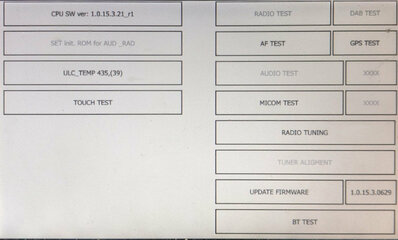
Das Micom Test Menü ist ein mächtiges Tool mit dem man so ziemlich alles (ver)konfigurieren kann. Also Änderungen hier nur auf eigene Gefahr!
Verbotene Tasten für Normalanwender: Make Virgin / Clear Virgin / ClrCnf / Factory reset / Clear Factory / RVC_SWRC / M0 / MI / DEF.
Achtung, man darf auch in den anderen Bereichen des Micom Managers nicht gefahrlos herumklicken, z. B. LOAD EOL FILE unter AUDIO TEST löscht die akustischen Parameter für die Tonwiedergabe und macht dadurch den Ton dumpf.
Natürlich kann man das Gerät auch im WinCE Desktop schrotten, wenn man die falschen Dateien manipuliert.
Um die neuen Einstellungen permanent zu machen, muss man in der ersten Reihe auf DSI_Config bzw. Hard Reset drücken. Das Gerät startet nach ein paar Sekunden mit den neuen Einstellungen neu.
Manche Funktionen sind nur dann erreichbar, wenn man vor der Codeeingabe einen FAT32 formatierten USB-Stick mit einer leeren Datei im Rootverzeichnis einsteckt. Die Datei muss so heissen abhängig von der Softwareversion (die blauen Links kann man mit der rechten Maustaste anklicken und mittels "Speichern unter" direkt im Rootverzeichnis des USB-Sticks speichern):
- bis 6.x.x: mcmtest_activate.ini (vollständiges Micom-Menü, WinCE)
- 7.x.x - 8.x.x: mcmtest_activate.ini (vollständiges Micom-Menü, WinCE), mcmtest_activate_4nng.ini (gefährliche Tasten im Micom-Menü ausgegraut)
- 9.x.x: mcmtest_activate_4medianav.ini (vollständiges Micom-Menü, WinCE), mcmtest_activate_4nng.ini (gefährliche Tasten im Micom-Menü ausgegraut)
- x.x.x.x (4 Zahlen!): mcmtest_activate.ini (vollständiges Micom-Menü)
Wenn man die Datei im Windows mit Editor (Notepad) erstellt, kann es passieren, dass eine extra Endung ".txt" hinzugefügt wird. Wenn man die Anzeige der Dateiendungen im Windows Explorer einschaltet, kann dies gelöscht werden.
Videoanleitung von @Cardriver-911:
YouTube Video
Erklärung der einzelnen Tasten:
DSI_Config / Hard Reset: Änderungen speichern, Reboot
PTT: Sprachsteuerung (Push To Talk)
ACC, IGN: Position des Zündschlüssels
ILL: Status Hintergrundbeleuchtung
STB: ?
RGD: Rückwärtsgang eingelegt
LANG: Sprache
TMC: Verkehrsinformationen (Traffic Message Channel)
COL: Farbschema (Coloring)
SND / UPASND: Einparkhilfe Audio im MNE abspielen
HMI / UPAHMI: Einparkhilfe grafisch anzeigen
SPK / UPASPK: Einparkhilfe Audio aus den vorderen/hinteren Lautsprechern
MUTE: Lenkradfernbedienung Stummschalttaste
3. Reihe / Region: SKU Region (besteht aus 4 Komponenten)
MAP CODE: Navigationskartenlizenz
$00..$18 / RVC: RFK Hilfslinien
<Dacia> / CMK: Bootlogo
$00 Europe... / CNT: Radio country
CP: CarPlay
AA: Android Auto
SIRI / SPVR(C) / SPVR(CP): Spracherkennung IPhone
SPVR(A) / SPVR(AA): Spracherkennung Android
HEB: Aktivierung hebräischer Sprache
ADAC: Messeinheit Verbrauch
TEMP: Aussentemperaturanzeige
AIR / CLIM: Klimaanzeige (nur Klimaautomatik)
ENG / Gear: Getriebe manuell/automatisiert
ECO: Eco2-Driving Bildschirm
LHD / DRIVE: Lautsprecher für die Freisprecheinrichtung (L)inks/(R)echts/(B)eidseitig
LDNS: Loudness
RAD A: UKW Antenne aktiv/passiv (Phantomspeisung ein/aus)
MW: Mittelwelle
LW: Langwelle
SPEED: Geschwindigkeitssignal vorhanden
ECALL: E-Call
MIC / Narrowband/Wideband: externes Mikrofon ein/aus bzw. Typ
SWRC: Typ der Lenkradfernbedienung
DAB A: DAB Antenne aktiv/passiv (Phantomspeisung ein/aus)
DAB: Digitalradio
RVC / Camera: Rückfahrkamera (oder Multiview Kamera)
GPS: Navigation GPS/Glonass
SPK_R: Lautsprecher hinten
TWR_F: Hochtöner vorne
TWR_R: Hochtöner hinten
4WD / ROAD: 4x4-Monitor Bildschirm
RES: Motorfernstart (Remote Engine Start)
AHA: AHA Applikation
BOSE: BOSE Soundsystem
WAKE: Einschalten bei Zündung an / Aufwachen bei Entriegeln
WS: Welcome Sequence
WS_SND: Welcome Sequence Sound
AF: Alternativfrequenz
DIST: Längenmaßeinheit
WIFI: Wifi
BT: Bluetooth?
WBS: Blind Spot Warning (Toter Winkel)
MySpin: Bosch mySPIN
CP(WIFI): CarPlay kabellos
AA(WIFI): Android Auto kabellos
BSW: Blind Spot Warning (Toter Winkel)
TSR: Traffic Sign Recognition
AEBS: Automatic Emergency Brake System
LDW: Lane Departure Warning / Lane Keeping Assist
SDO: Single Door Opening (Nur Fahrertür entriegeln)
DW: Distance Warning (Abstandswarnung)
WAC: Walk Away Closing (Öffnen/Schliessen Handsfree)
SM: WAC Silent Mode?
ARL: Auto Relock?
UTA: Unstable Trajectory Alert (Müdigkeitserkennung)
ADL: Automatic Door Lock (Automatische Türverriegelung bei Fahrt)
RW: Rear Wiper (Heckscheibenwischer bei Rückwärtsgang)
AFW: Automatisches Wischen vorne
MEX: Multisense
CAN: CAN-Verbindungschema
NAVI: Navigation
VBT: Vehicle Body Type
ALT: Altitude (Mehreshöhe im 4x4-Monitor)
VEH: Antriebsart (ICE - Verbrennungsmotor, HEV - Hybrid-Elektrofahrzeug, PHEV - Plug-in-Hybridfahrzeug, BEV - Batterie-Elektrofahrzeug)
RDS_AF: RDS Alternativfrequenz?
NBI: New Brand Identity (Umschalten zwischen altem/neuen Design)
SLH: Geschwindigkeitswarnung + Tempolimit anzeigen

Diese Datei auf einen USB-Stick kopieren und so wiederholen.